みなさまこんにちは。ひやまんです。
ひやまん家ではSwitchBotの各種デバイスを使ってスマートホーム化を行っておりますが、それらは物理的にスイッチを押す性質上電池で動作しております。
つまり電池で動作するということはいつかは電池切れが起きるということです。
先日ついに電池が切れたので、電池交換を実施しました。
というわけでその時の様子をご紹介します。
電池が切れたデバイス
今回電池が切れたデバイスは以下の2つです。
デバイスの使用用途・頻度
今回電池が切れたデバイスの使用頻度ですが、ボットの方はPCの電源スイッチON/OFFで使用していました。
ほぼ毎日、1日1回は電源ONのために起動しています。海外旅行中もなんやかんやで2~3日に1回はリモートでアクセスするため起動させていました。

SwitchBotロックの方はオートロック機能をONにしています。1日2~3回開閉しているので、その度に動作していることになります。
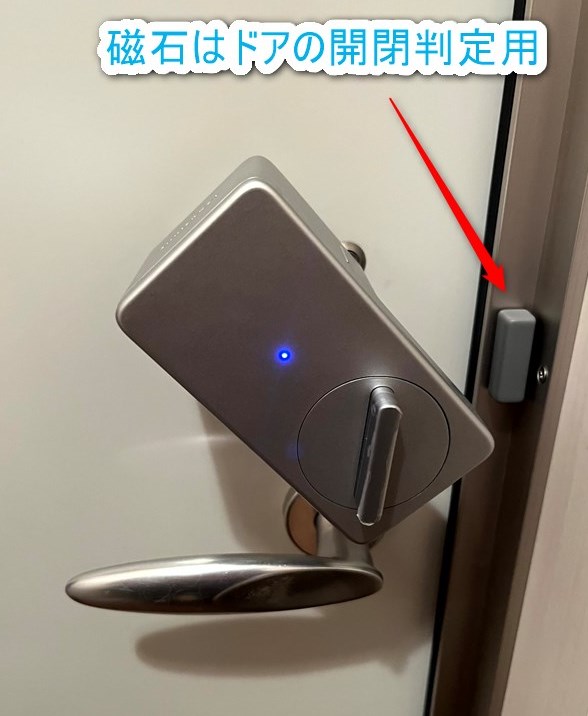
電池が切れるまでの期間
ボットの方が2022年の7月、ロックのほうが2022年の12月に購入・運用を開始しました。
両方とも購入時に同梱されていた電池を使用し、同じ2023年の9月に電池が切れました。
使用頻度が多い分ドアの方が電池が切れるのが早かったようですね。
ボットに関してですが、もう一つオートロックを開けるように使っているものがありますがそちらはほとんど動かしていないせいかまだ電池は切れておりません。
電池が切れそうになるとメールで通知が来る
電池が切れそうになると事前にメールで通知が来ます。下記はボット用の通知ですが、ロックの方も同じように通知が来ます。
ただこの通知はもしかしたらSwitchBotハブとAlexaを連携させているからもらえているだけかもしれないので、設定によっては来ないかもしれません(調査不足)。
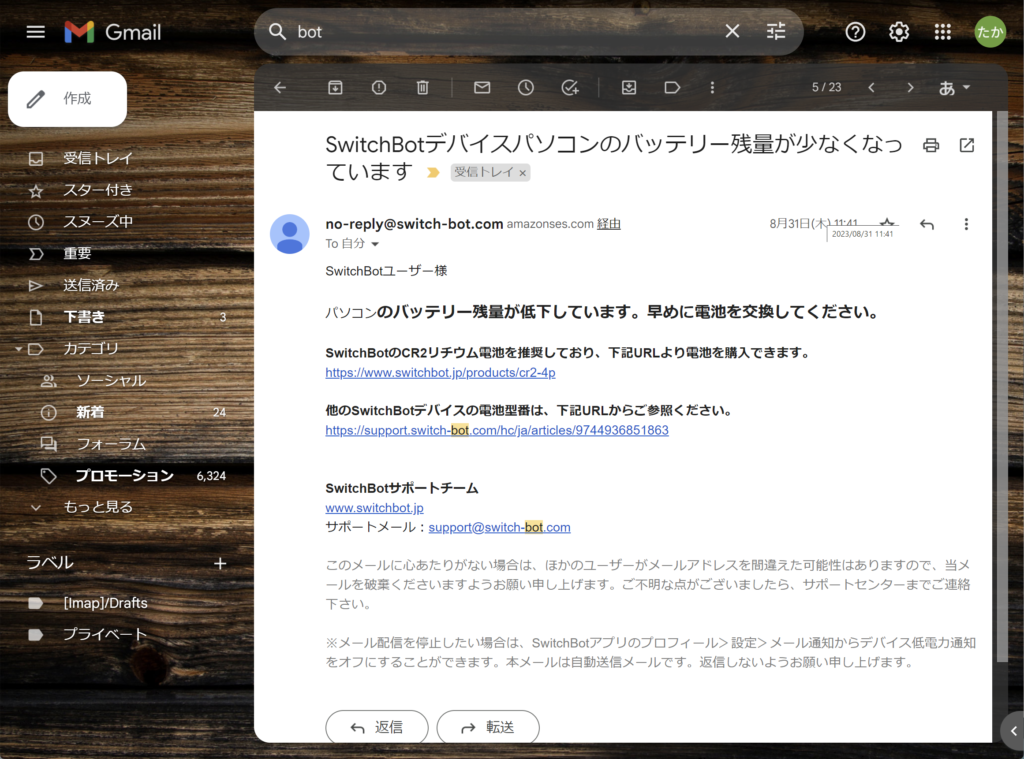
電池交換
実際に電池を交換していきます。
ボットとロックでは使用する電池の種類が異なるのでご注意ください。
SwitchBotボット
まずはボットの方からです。
ボットが使用している電池はCR2型の電池です。CR2型は主にカメラなどで使用されている電池です。
今回は以下を調達しました。
実際に電池を交換していきます。
ボットの底に隙間があるので、そこを起点に蓋を開けることができます。
爪でも大丈夫とは思いますが写真のように薄い板があると開けやすいですね。今回はペーパーナイフを使用しました。
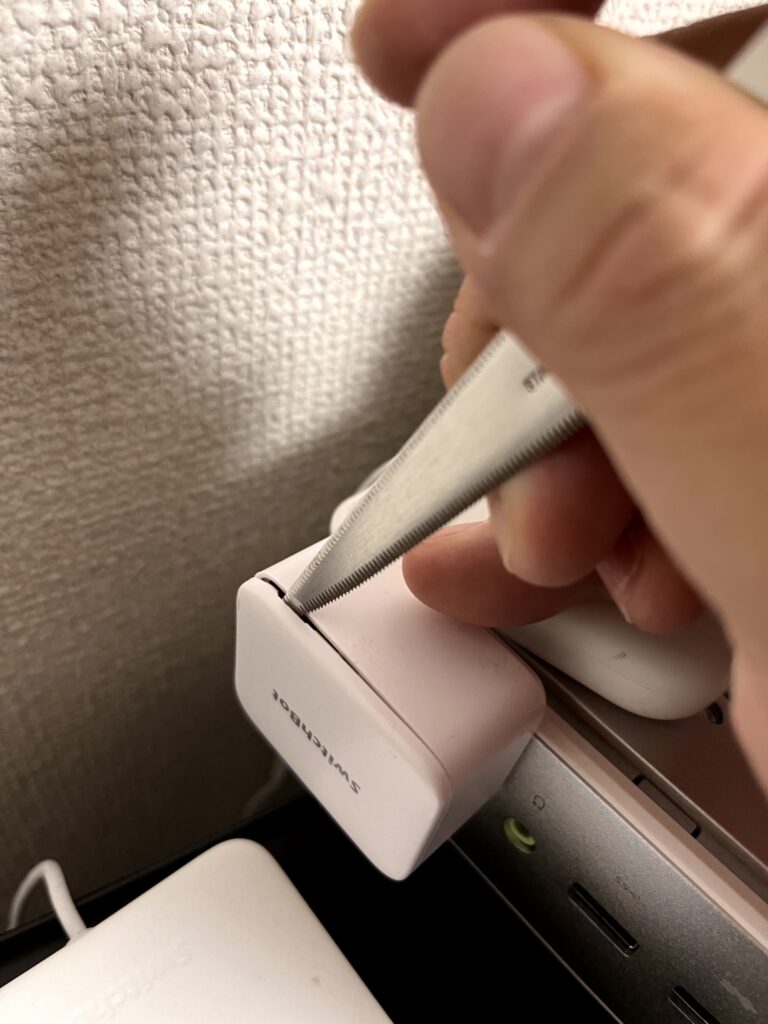
オープンするとこんな感じで電池が入ってます。

入れ替えたら完了です。
入れ替え後は特に再設定等の必要はなく、普通に動いてくれました。

SwitchBotロック
ロックの方も交換していきます。
ロックの方はCR123A型の電池を2個使用しています。こちらもカメラなどによく使われている電池ですが、CR2型に比べるとやや大きめです。
ロックの上部についている蓋を引っ張れば簡単に開けることが可能です。

こちらが電池です。

電池交換をしたら青いライトが点灯しました。

電池交換後は再設定が必要
ボットの方はそのまま使えたのですが、ロックの方は電池交換後に再設定が必要です。
スマホのアプリで見ると下記のような画面が表示されているはずなので、画面上部の「解錠・施錠位置の校正」へを選択し、画面に従って校正をしてください。
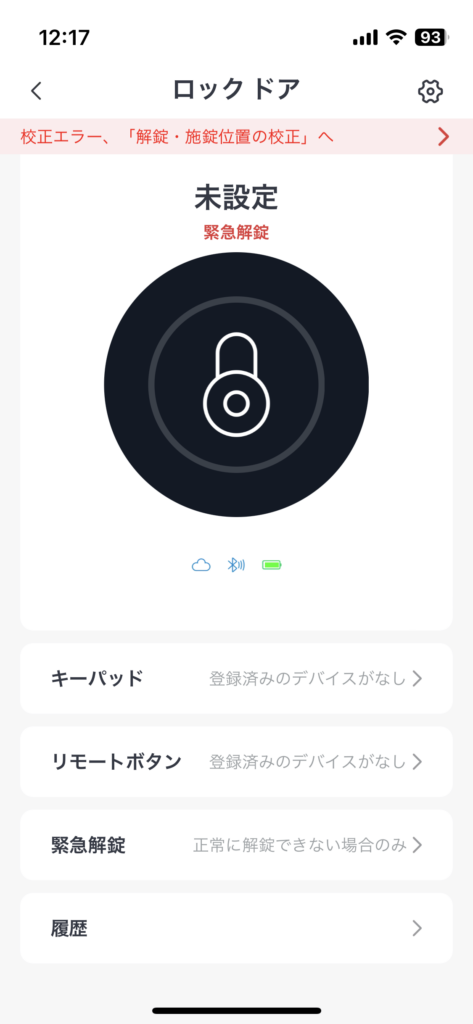
電池交換するということはすでに一度校正を経験されていると思いますが、やり方がわからない場合は下記の記事を参考にしてみてください。
まとめ
SwitchBotロックとボットの電池交換を行いました。
どちらも普段は使わないタイプの電池だったので調達がちょっと心配でしたが普通にAmazonに売っていたので特に問題なく交換を済ませることができました。
ロックの方が再設定が必要だったのでそこだけが注意点ですかね。
初期装備の電池から切り替えたので、これからどの程度電池が保つかは分かりませんが、おそらく1年後には答えが出ているはずなのでそのときにまたこの記事を更新しようと思います。
でわでわ。ごきげんよう!









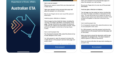
コメント